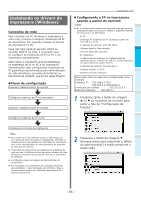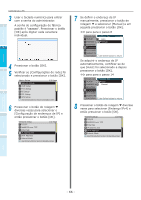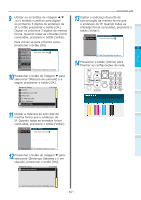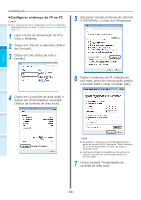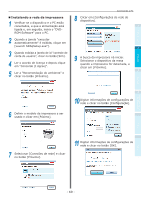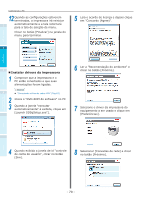Oki C941dn C911dn/C931dn/C941dn Basic Users Manual - Portuguese - Page 65
Instalando os drivers da impressora (Windows), Conexões de rede, Fluxo de configuração
 |
View all Oki C941dn manuals
Add to My Manuals
Save this manual to your list of manuals |
Page 65 highlights
Instalando os drivers da impressora (Windows) Conexões de rede Para conectar um PC Windows e impressora a uma rede, primeiro configurar endereços de IP da impressora. Em seguida, instalar os drivers da impressora no PC. Caso não haja nenhum servidor DHCP ou servidor BOOTP na rede, é necessário que se configure os endereços de IP no PC e na impressora manualmente. Além disso, é necessário que se estabeleça os endereços de IP no PC e na impressora manualmente caso configurando endereços de IP específicos determinados pelo administrador de rede doméstico, provedor de Internet ou fabricante de roteador que foram especificados. „„Fluxo de configuração Ligando o abastecimento de energia Configurar endereço de IP na impressora Ligando o abastecimento de energia Conectando o PC „„Configurando o IP na impressora usando o painel de controle Memo 1 zz Se a configuração usando uma pequena rede que conecta o dispositivo para um único PC, defina o seguinte endereço IP (de acordo com RFC1918). Antes de usar zz PC --Endereço IP: Endereço de IP: Qualquer a partir de 192.168.0.1 a 254 --A máscara de subrede: 255.255.255.0 --Gateway padrão: Não utilizado. 2 --Servidor DNS: Não utilizado. Instalação zz Dispositivo --Configuração do endereço IP Configurações de endereços de IP: manual 192.168.0.1 a 254 (Selecionar um valor diferente a partir do PC) --A máscara de subrede: 255.255.255.0 --Gateway padrão: 0.0.0.0 3 --Tamanho da rede: Pequeno Impressão Esta seção utiliza as seguintes configurações como exemplo. Endereço IP: 192.168.0.3 (PC) 192.168.0.2 (Dispositivo) A máscara de subrede: 255.255.255.0 Endereço Gateway: 192.168.0.1 4 1 Pressione tanto o botão de rolagem ou ou no painel de controle para exibir a tela de "Configuração de funções" . Configurar endereço de IP no PC Anexo Índice Instalando os drivers da impressora Nota zz Se o endereço IP for definido errado, a rede pode cair ou o acesso à Internet pode ser desabilitado. Verificar os endereços de IP que possam ser colocados na impressora com o seu administrador de rede doméstica ou provedor de serviços de Internet. zz O servidor na rede (DHCP, etc) depende do ambiente de rede em uso. Certifique-se com seu administrador de rede doméstica, provedor de serviço de internet ou fabricante de roteador. zz A instalação requer privilégios de administrador do computador. zz Na "instalação" procedimentos de operações descritos para Windows 7, salvo indicação em contrário. Telas e procedimentos podem ser diferentes dependendo do sistema operacional. 2 Pressione o botão de rolagem diversas vezes para selecionar o [Menu do administrador] e então pressione o botão [OK]. Operações básicas do dispositivo - 65 -